Hello,大家好!今天介绍5种常用的保护工作簿的方式 。
(1)保护工作簿结构,可以禁止对工作表的移动、复制、删除等操作;
(2)设置工作簿打开密码,输入密码才能打开工作簿;
(3)设置工作簿修改密码 , 输入密码才能编辑工作簿内容,否则只能查看工作簿;
(4)设置只读状态,防止工作簿被无意间修改;
(5)标记为最终,当形成多个版本的工作簿时 , 将最终形成的版本标记为最终,防止无意间更改 。
1
保护工作簿结构
对工作簿的结构进行保护,可以实现禁止在工作簿中插入、删除、移动、复制、隐藏或取消隐藏工作表,禁止重命名工作表、设置工作表标签颜色 。
(1)单击【审阅】-【保护工作簿】,打开【保护结构和窗口】对话框 , 如下图所示 。在Excel2013及以上版本,只能勾选保护工作簿【结构】,【窗口】选项是灰色的,不能使用 。
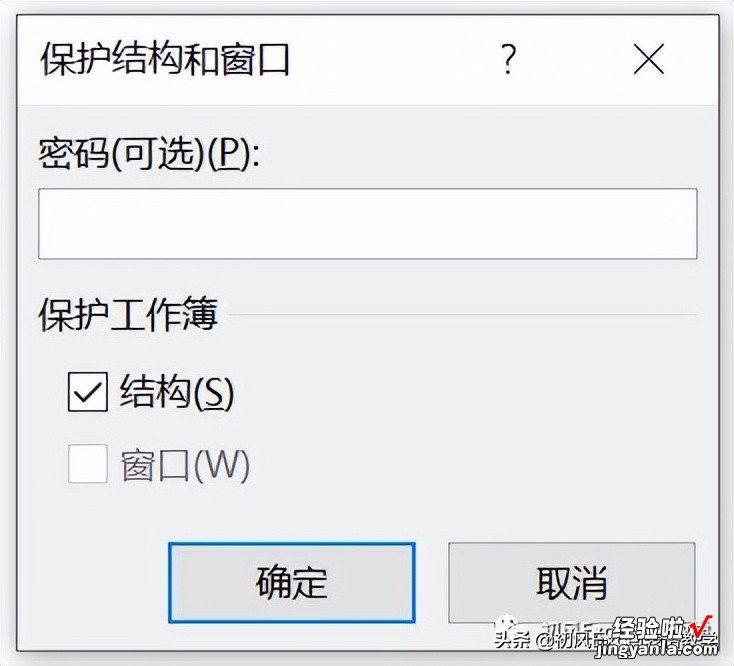
(2)在“密码”文本框中输入密码后,单击确定,弹出【确认密码】对话框,再次输入密码 。
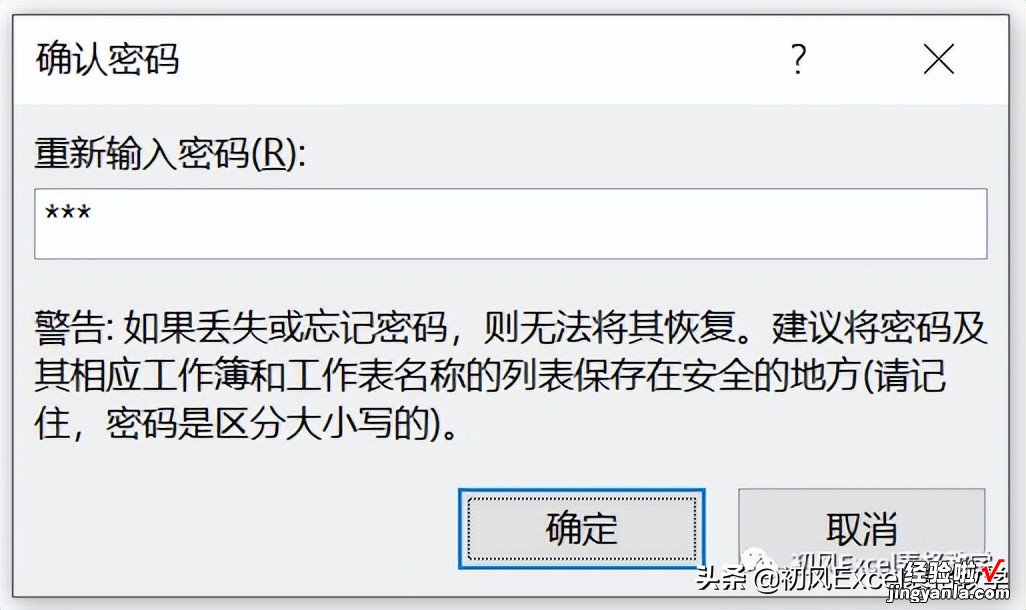
(3)右击工作表标签,弹出快捷菜单,其中插入、删除、重命名、移动或复制、工作表标签颜色、隐藏、取消隐藏等命令显示灰色不可使用 。
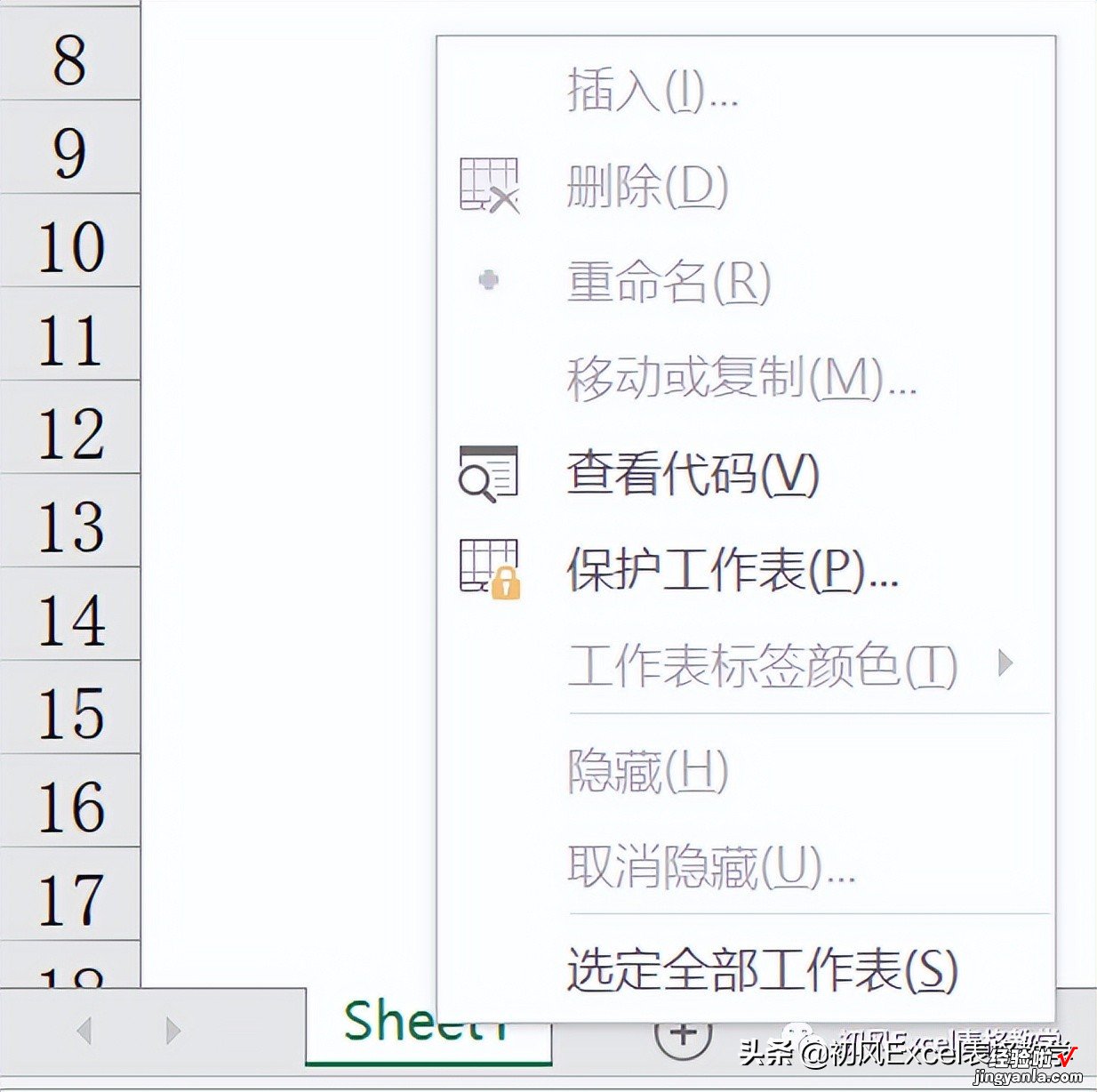
通过【审阅】选项卡下的【保护工作簿】命令,保护的只是工作簿的结构,仍然可以打开工作簿,编辑修改工作表 。
(4)如果需要取消工作簿保护,单击【审阅】-【保护工作簿】,在弹出的【撤销工作簿保护】对话框中 , 输入密码,单击确定 。
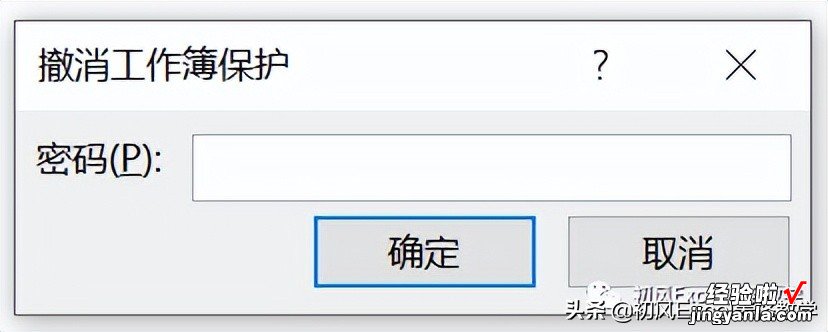
2
设置打开权限密码
如果不希望他人打开工作簿,可以对该工作簿设置打开密码 。设置后,只有输入正确的密码才能打开该工作簿 。
方法一:
(1)单击【文件】-【信息】 , 单击右侧【保护工作簿】下拉按钮 , 选择【用密码进行加密】,打开【加密文档】对话框 。
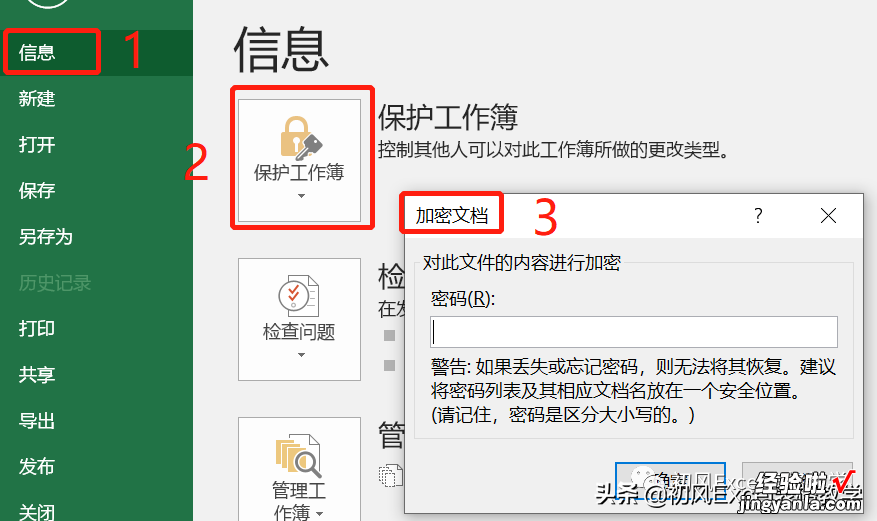
(2)输入密码后,弹出【确认密码】对话框,再次输入密码,单击确定 。
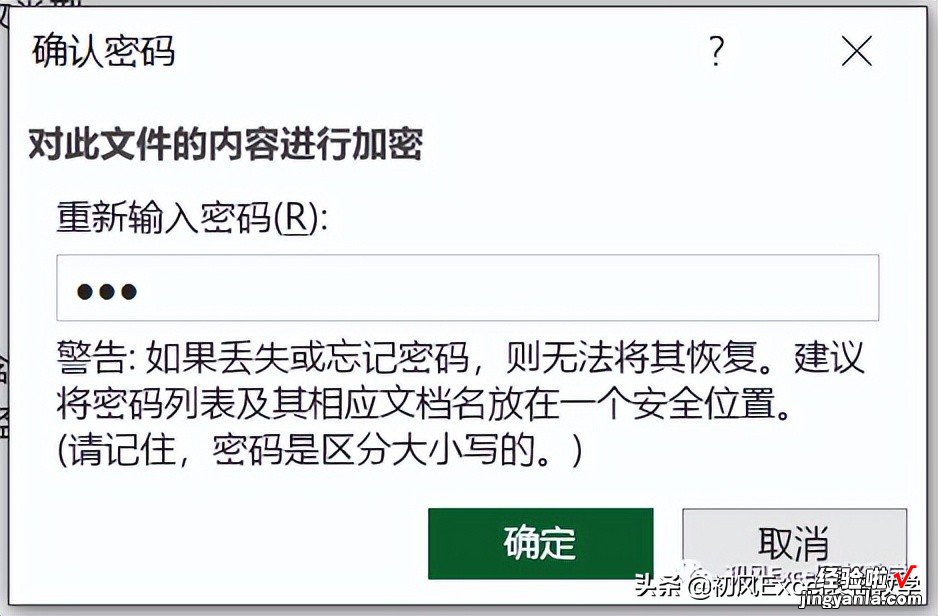
(3)关闭工作簿,再次打开时,Excel弹出【密码】对话框,提示需要输入密码才能打开该工作簿 。
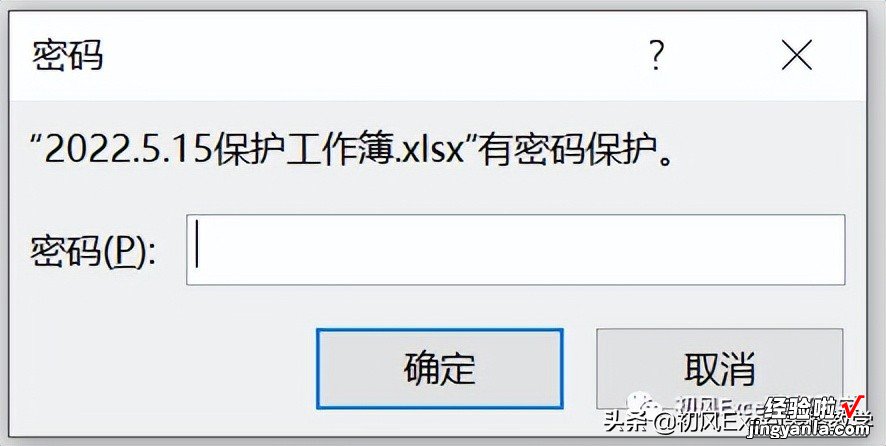
(4)如果要解除工作簿的打开密码 , 可以再次打开【加密文档】对话框,删除现有密码即可 。
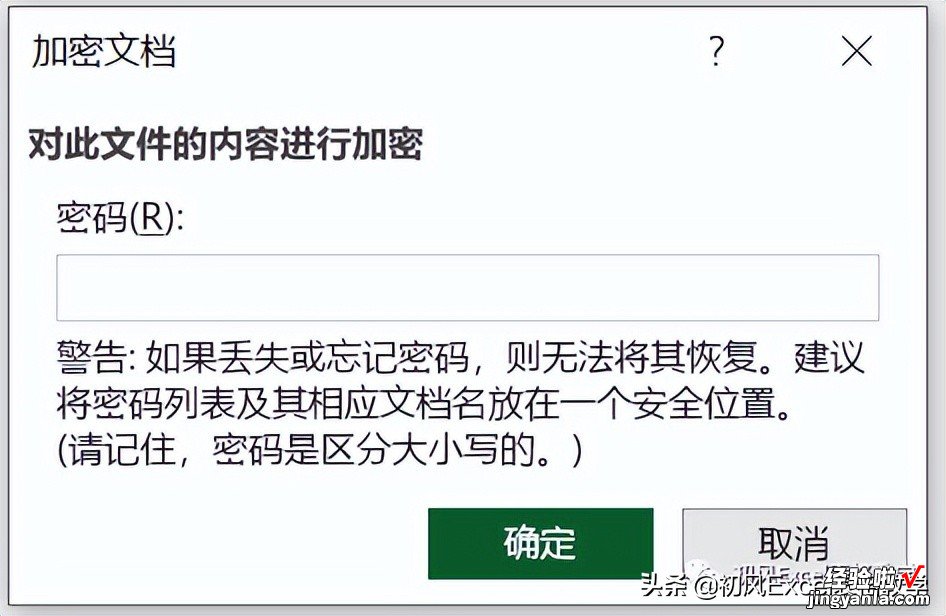
方法二:
(1)单击【文件】-【另存为】,打开【另存为】对话框 。单击【工具】按钮,从打开的下拉菜单中选择【常规选项】命令 。
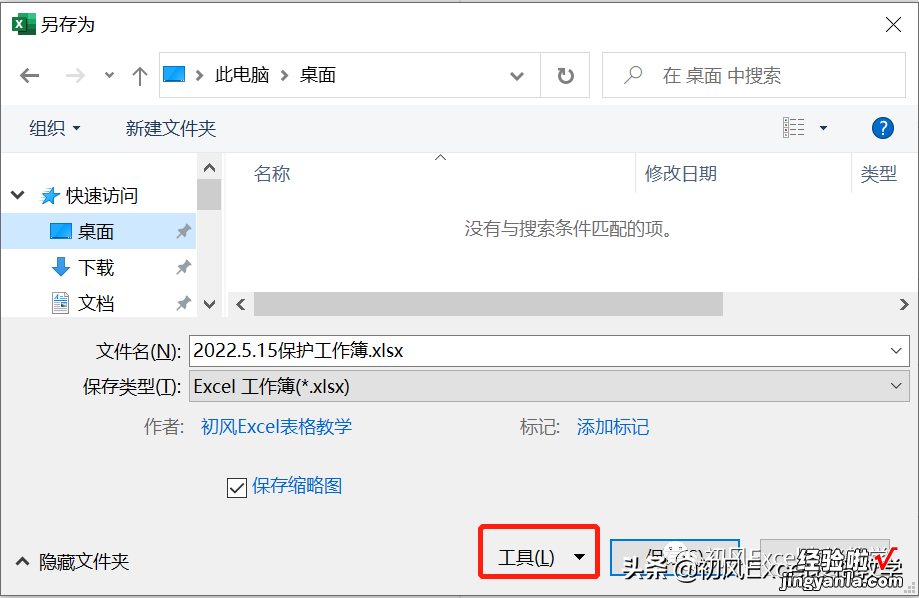
(2)在打开的【常规选项】对话框中,在“打开权限密码”文本框中,输入密码,单击确定 。
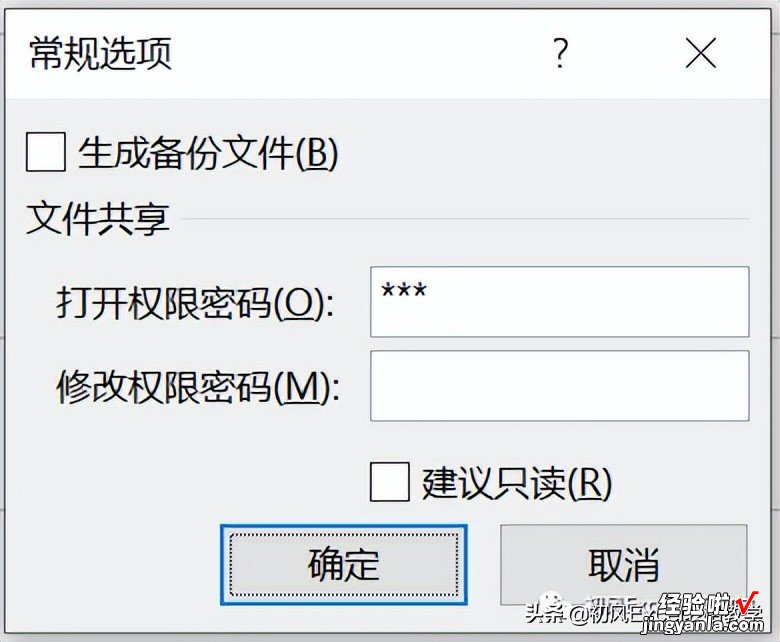
【盘点保护工作簿的5种常用方式】在弹出的【确认密码】对话框中 , 再次输入密码 。
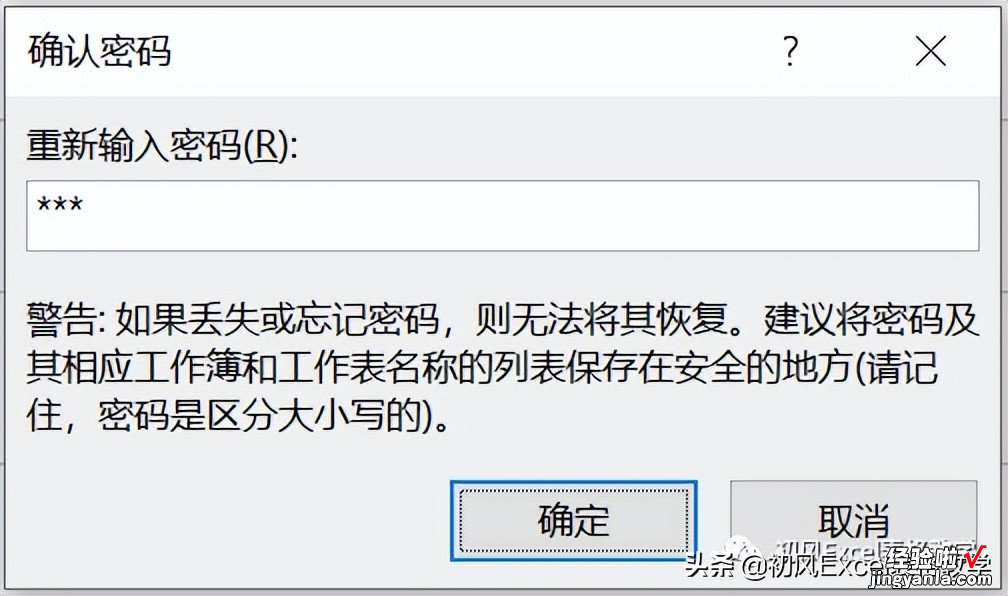
当关闭工作簿再次打开时,Excel就会提示输入密码,才能打开工作簿 。
(3)如果希望取消工作簿打开密码保护,再次打开【常规选项】对话框,删除打开权限密码,单击确定,即可取消保护 。
3
设置修改权限密码
如果可以打开查看工作簿,但不允许修改 , 可以只为工作簿设置修改权限密码 。
(1)单击【文件】-【另存为】,打开【另存为】对话框 。单击【工具】按钮,从打开的下拉菜单中选择【常规选项】命令 。在打开的【常规选项】对话框中 , 输入“修改权限密码” 。

单击确定后,再次输入确认密码 。
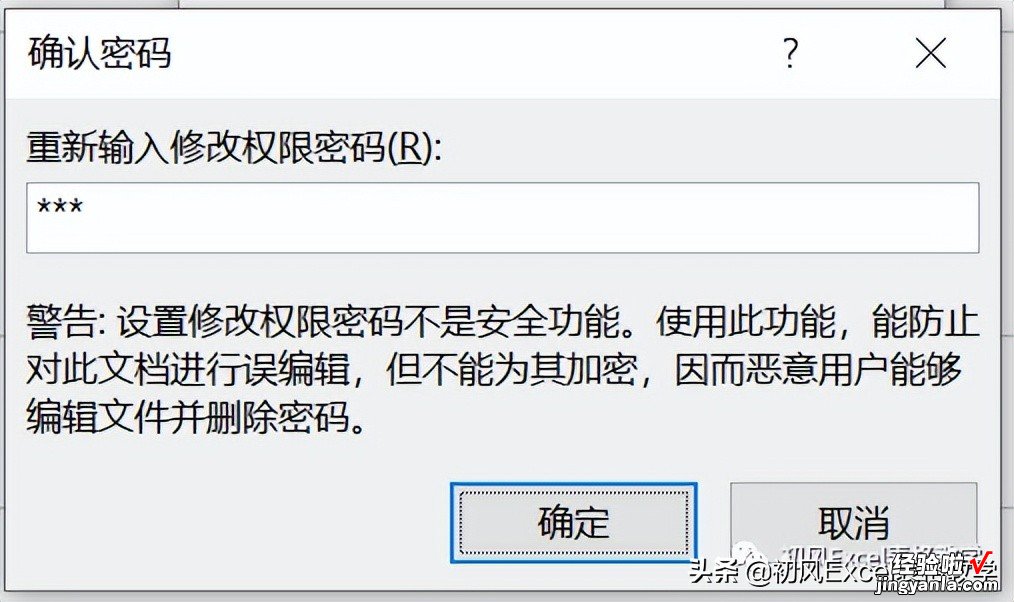
(2)关闭工作簿再次打开时,Excel会提示输入修改权限密码 , 否则只能以只读方式打开 。

4
设为只读
设置工作簿以只读方式打开,每次打开工作簿时都会提示是否编辑文档,可以防止意外更改 。
(1)单击【文件】-【信息】,单击右侧【保护工作簿】下拉按钮,选择【始终以只读方式打开】 。
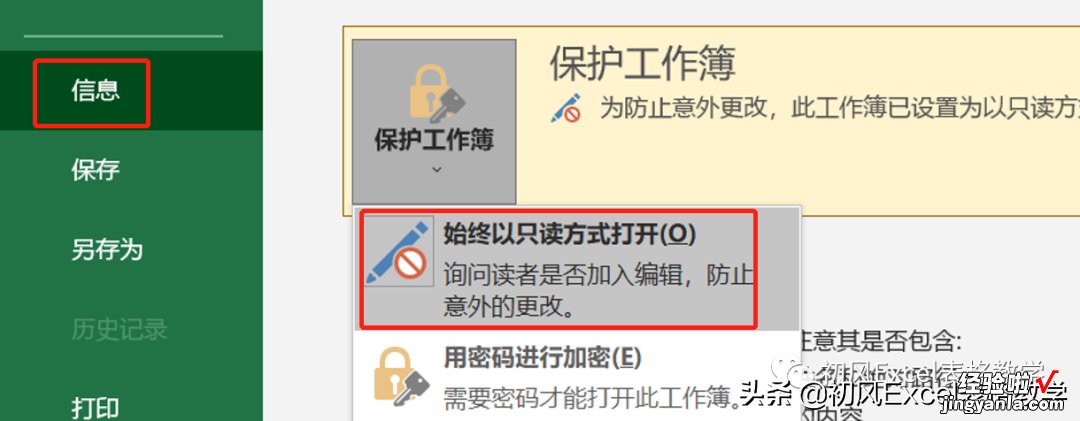
(2)关闭工作簿再打开时 , Excel会提示是否以只读方式打开 。
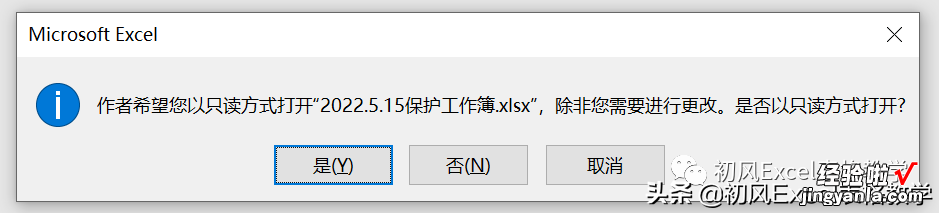
(3)如果单击“是”,则以只读方式打开 。在只读状态下,编辑内容后无法使用【保存】按钮或按【Ctrl S】快捷键保存工作簿 。只能【另存为】保存修改后的工作簿 。
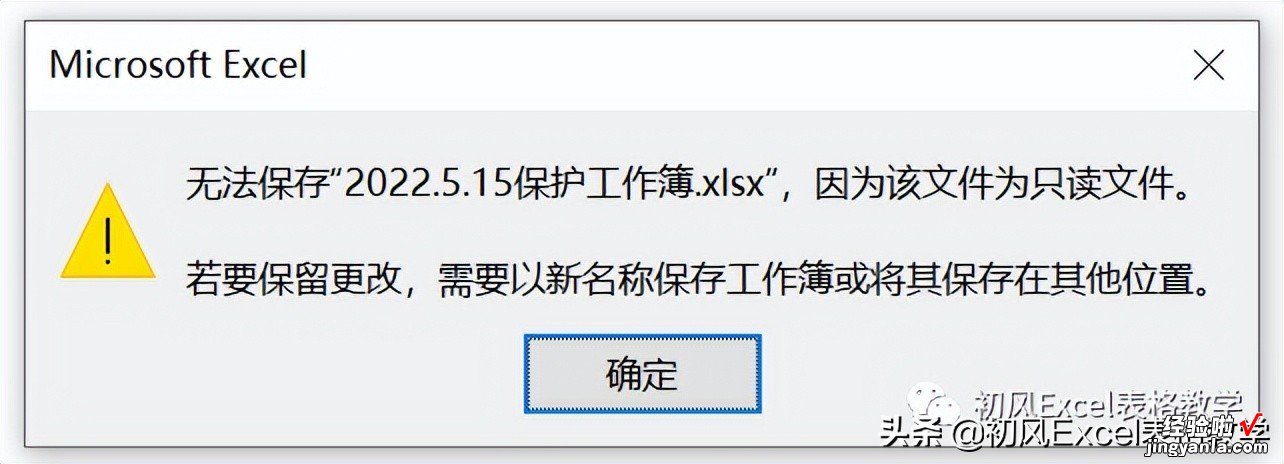
如果单击【否】 , 则以正常形式打开工作簿,可以编辑修改工作簿内容,并正常保存 。
(4)想要取消只读状态,再次单击【文件】-【信息】-【保护工作簿】-【始终以只读方式打开】即可 。
5
标记为最终
当工作簿经过多次修改形成多个版本时,可以将最终形成的版本标记为最终状态 。
(1)单击【文件】-【信息】,在右侧单击【保护工作簿】下拉按钮,选择【标记为最终】 。

弹出提示对话框,提示“此工作簿将被标记为最终,然后保存” 。单击确定按钮,如下图所示 。
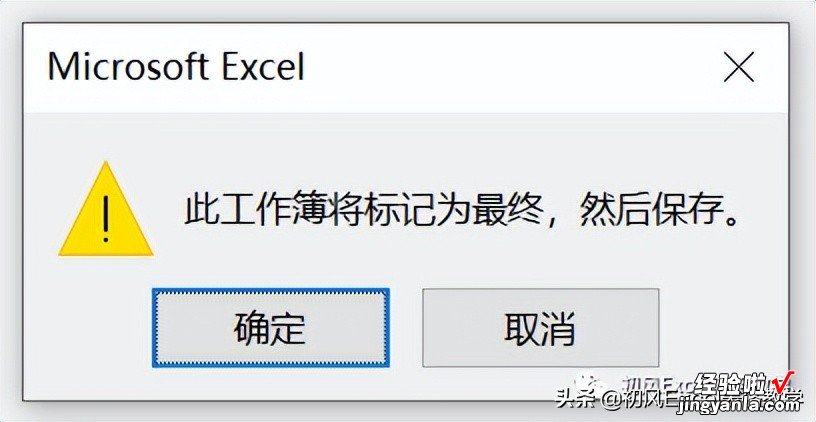
弹出第二个提示对话框,提示被标记为最终,并且禁用键入、编辑等操作 。单击确定,如下图所示 。
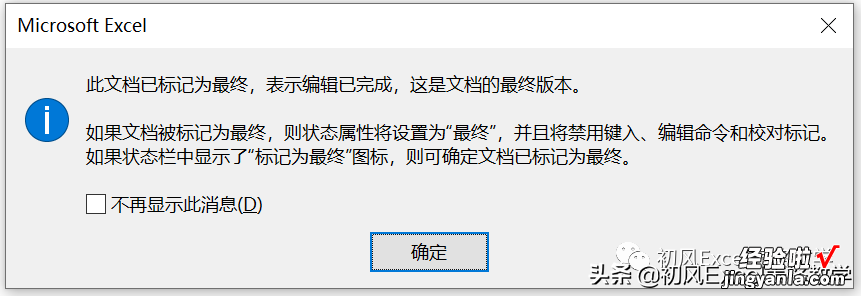
(2)单击“仍然编辑” , 可以正常编辑工作簿内容 。
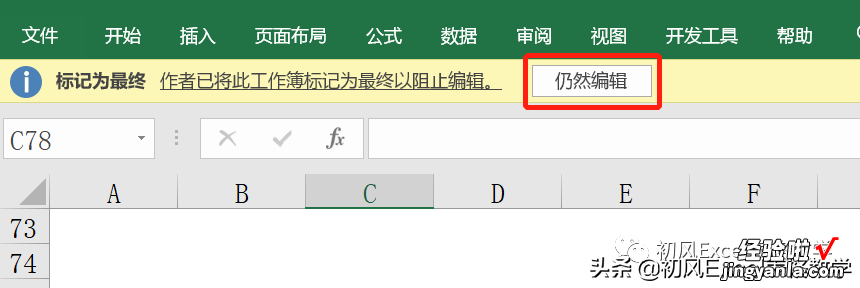
如果不单击“仍然编辑”命令,功能区的大部分命令变成灰色不可用状态 。

